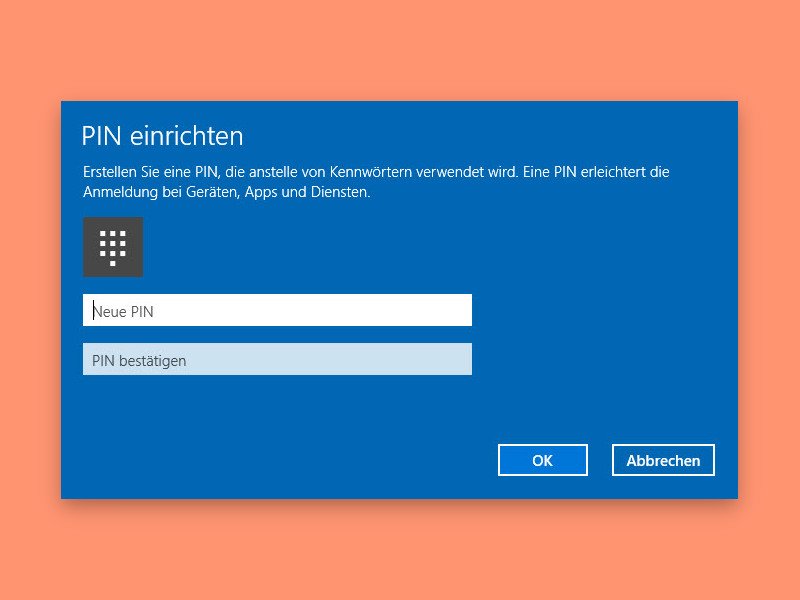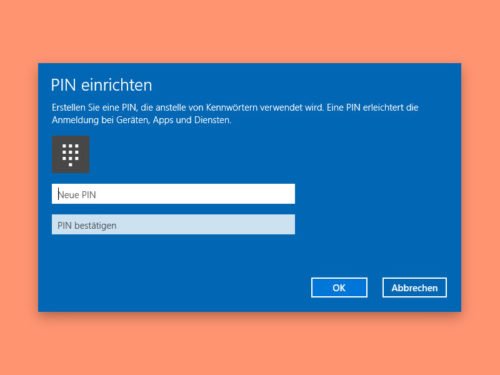Bei der Neu-Installation von Windows 10 sind einige Schritte zu erledigen: man muss ein Benutzerkonto einrichten, den gewünschten Kontotyp auswählen, eine Verbindung zu einem WiFi-Netzwerk herstellen, Datenschutz-Einstellungen verwalten, Cortana aktivieren und Tastatur-Layouts hinzufügen. Zum Einrichten des Kontos gehört das Festlegen eines Passworts und einer PIN – eine Option zum Überspringen gibt es scheinbar nicht.
Sobald man bei der Installation und dem nachfolgenden Assistenten für die ersten Schritte mit dem neuen System für den frisch angelegten Benutzer-Account ein Passwort festgelegt hat, fordert Windows 10 dazu auf, eine PIN einzugeben, und eine Überspringen-Option ist möglicherweise nicht vorhanden (abhängig von den Builds).
Der Abbrechen-Trick
Stattdessen klickt man hier einfach auf Weiter, als wenn man eine PIN einrichten wollte. Dann aber keine PIN eintippen, sondern die Eingabe mit Klick auf den Abbrechen-Button quittieren. Danach erscheint während der Einrichtung keine Aufforderung mehr, eine PIN einzugeben, und man kann mit dem nächsten Schritt fortfahren.
Viele Benutzer mögen es nicht, eine PIN einzurichten, da sie fast immer aufgefordert werden, die PIN anstelle ihres Passworts einzugeben, um ihren Desktop zu entsperren. Um dem entgegenzuwirken, muss nur die Option Kennwort auf dem Sperr-Bildschirm auswählen, wenn zum ersten Mal zum Desktop gebootet wird, und Windows merkt sich die Auswahl.